iPhone, raws li kev khiav haujlwm ntawm iOS, yog tus qauv ntawm kev ruaj ntseg thiab kev ruaj ntseg. Lub kaw lus tsis raug rau cov kab mob tawm tsam, kev ua tsis tiav yog qhov tsawg heev, lub kaw lus ntse tswj cov peev txheej, thiab tsis hnyav thiab qeeb tom qab siv sijhawm ntev. Txawm hais tias qhov no, muaj cov xwm txheej thaum nws tsim nyog los ua tiav rov pib dua ntawm software thiab cov lus nug ntawm yuav ua li cas tshem tawm txhua yam ntawm iPhone yog mob hnyav li sai tau. Yuav ua li cas rho tawm cov ntaub ntawv los ntawm lub xov tooj smartphone yuav tham hauv cov ntaub ntawv no.
Vim li cas thiaj xav tau?
Raws li tau hais los saum no, lub iPhone tsis raug kev txom nyem los ntawm cache thiab cov ntaub ntawv ntxiv, tab sis tsuas yog ntev li qhov chaw tsis khiav tawm txhua. Yog hais tias lub xov tooj tsuas yog tsis muaj qhov twg los khaws cov ntaub ntawv, nws tuaj yeem pib coj tus cwj pwm tsis meej. Yog tias koj lub gadget pib khov, tshem tawm cov ntawv thov los ntawm lub cim xeeb, tej zaum yog vim li cas tsis muaj lub cim xeeb thiab nws yog lub sijhawm los xav txog kev ntxuav.
Lwm qhov xwm txheej uas koj yuav tsum tau siv rau txoj haujlwm no yog rov muag dua. Ua ntej koj muag ib lub gadget, koj yuav tsum lwv tag nrho koj cov ntaub ntawv los ntawm nws.
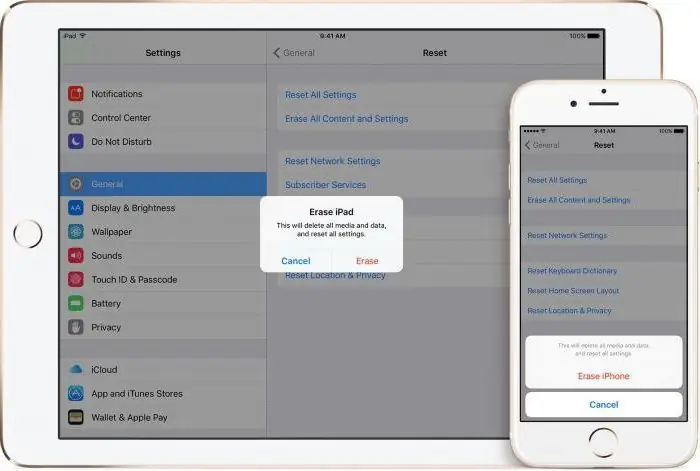
Yuav rho tawm txhua yam ntawm iPhone li cas?
Ua ntej tshaj, koj yuav tsum txiav txim siab seb cov ntaub ntawv koj xav lwv tawm. Nws tshwm sim los ntawm "txhua yam" cov neeg siv txhais tau tias tsuas yog daim ntawv thov, duab lossis suab paj nruag, uas tau pib siv ntau qhov chaw. Koj tuaj yeem rho tawm cov ntaub ntawv no yam tsis tas yuav so koj lub xov tooj.
- Daim ntawv thov ntxiv tuaj yeem raug ntxuav ntawm tes. Nyem rau ntawm ib qho ntawm lawv ntawm lub desktop thiab tuav. Thaum lawv pib tsiv, nyem tus ntoo khaub lig hla cov uas koj xav rho tawm.
- Yog tias cov duab siv ntau qhov chaw, koj yuav tsum tso "iCloud Photo Library", uas yuav cia li tso cov duab rau huab thiab tso qhov chaw.
- Txhawm rau tshem tawm cov suab paj nruag khaws cia, koj yuav tsum kaw "iCloud Music Library", tos kom nws tshem tawm, tom qab ntawd qhib nws dua (Cov nkauj sau yuav raug cawm, tab sis cov ntaub ntawv offline yuav raug tshem tawm.).
- Yog tias koj cov ntaub ntawv Safari siv ntau qhov chaw, koj tuaj yeem tshem nws yam tsis tau rov pib dua koj lub cuab yeej. Piv txwv li, tshem tawm “Offline Reading List”.
Yog li, ua ntej rho tawm txhua yam ntawm koj lub iPhone, xav txog seb koj puas tuaj yeem ua cov txheej txheem teev saum toj no thiab tsis poob cov ntaub ntawv tseem ceeb, suav nrog cov lus thiab hu keeb kwm. Yog tias qhov no tsis yog koj li thiab koj tau tuaj kawm yuav ua li cas ntxuav koj lub iPhone kom huv si, nyeem ntxiv.
Yog tias koj xav tau tshem tawm tag nrho cov ntaub ntawv, koj yuav tsum mus rau qhov chaw ntaus ntawv, yam khoom "General">"Reset" thiab xaiv cov khoom thib ob. iPhone yuav rhuav tshem tag nrho cov ntaub ntawv tshwj tsis yog cov khaws cia hauv Huab.

Kev ntxuav koj lub xov tooj siv lub computer
Ntau tus neeg siv paub txog pom zoo tias thaum cov firmware tshiab tso tawm, nruab lawv, raws li lawv hais, "huv". Yog li, lub kaw lus yuav tsis tso tseg nrog cov ntaub ntawv tsis tsim nyog thiab cov ntaub ntawv thov, uas tuaj yeem ua rau muaj kev ua yuam kev lossis qeeb OS.
Ua li no, koj yuav xav tau cov ntaub ntawv firmware thiab iTunes ntsia hauv koj lub computer. Tom qab txuas koj lub xov tooj rau koj lub computer, xaiv nws hauv iTunes. Tuav lub Shift key thiab right-click rau "Software Update". Nrhiav cov ntaub ntawv firmware thiab xaiv nws, ces cov txheej txheem rau reinstalling lub operating system yuav pib yam tsis tau txuag tej ntaub ntawv.
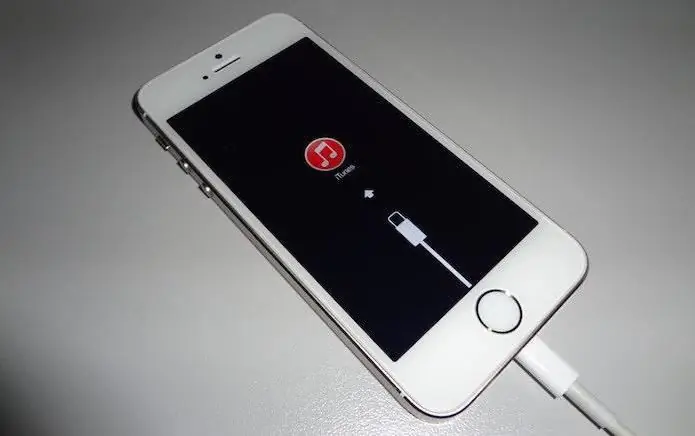
Lwm qhov kev xaiv los ua qhov chaw nres tsheb huv yog ua kom DFU hom, uas tso cai rau koj ua cov txheej txheem no. Lo lus nug tseem ceeb yog li cas? Koj tuaj yeem tshem lub iPhone 5S, zoo li lwm yam qauv, los ntawm hom rov qab. Txuas lub cuab yeej rau lub khoos phis tawj thiab tuav lub xauv / lub zog thiab "Tsev" khawm. Tos 10 vib nas this, tso lub xauv / lub hwj chim khawm thiab tuav lub tsev khawm. iTunes yuav lees paub tias lub cuab yeej nyob hauv DFU thiab hais kom koj rov qab los.
Yuav ua li cas ntxuav iPhone hauv online?
Ntau zaus, cov neeg siv tau ntsib nrog qhov kev xav tau. Yuav muaj ntau yam laj thawj. Ib qho ntawm thawj yog lub xov tooj xauv, tsis nco qab lo lus zais, qhov no nws tsis tuaj yeem nkag mus rau qhov chaw thiab rov pib dua los ntawm lub xov tooj, koj kuj tseem yuav tsis tuaj yeem txuas rau lub computer (koj yuav tsum nkag mus rau tus password ntawm lub xov tooj. xov tooj). Tsis tas li ntawd, lo lus nug - "Yuav ua li cas rho tawm txhua yam ntawm iPhone" yog nug los ntawm cov neeg uas muaj hmoo txaus los ua tus neeg raug tsim txom ntawm tub sab: yog tias lub cuab yeej raug nyiag lawm, koj yuav tsum rhuav tshem tag nrho cov ntaub ntawv ntawm nws kom cov neeg tawm tsam siv tsis tau koj cov lus., duab thiab lwm yam ntaub ntawv tsis pub lwm tus paub.
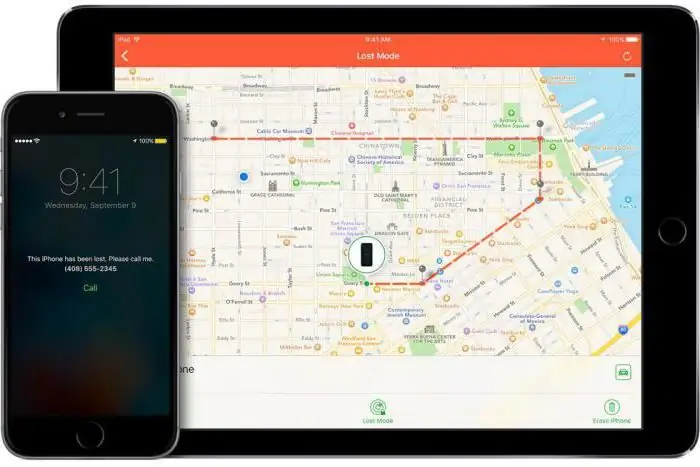
Lub vev xaib icloud.com thiab "Nrhiav Kuv iPhone" muaj nuj nqi yuav pab nrog qhov no. Sau npe nrog koj Apple ID, qhib Nrhiav Kuv iPhone app. Hauv daim ntawv teev cov khoom siv, nrhiav lub gadget koj xav rov pib dua. Thaum koj xaiv nws, koj yuav raug nug kom nkag mus rau koj tus Apple ID password rau kev txheeb xyuas. Thaum koj ua qhov no, cov txheej txheem tshem tawm cov ntsiab lus ntawm koj lub xov tooj yuav pib.
Kev Tiv Thaiv
Ua ntej koj tshem koj iPhone, koj yuav tsum nkag siab tias qee cov ntaub ntawv tsis tuaj yeem rov qab tau. Ib txhia ntawm lawv tuaj yeem rov qab los ntawm iCloud huab rau lwm zaus koj qhib lub gadget. Ib feem yuav muab khaws cia rau hauv online thaub qab ntawm lub cuab yeej. Txhua yam tsuas yog koj cov lus, hu rau keeb kwm thiab cov ntaub ntawv kev noj qab haus huv.
Yog cov ntaub ntawv no tseem ceeb rau koj thiab koj tsis xav poob nws, koj yuav tsum tsim ib qho tshwj xeeb thaub qab siv iTunes. Txhawm rau ua qhov no, thaum tsim cov thaub qab ntawm koj lub khoos phis tawm, koj yuav tsum khij lub npov ib sab ntawm "Encrypt iPhone thaub qab".






